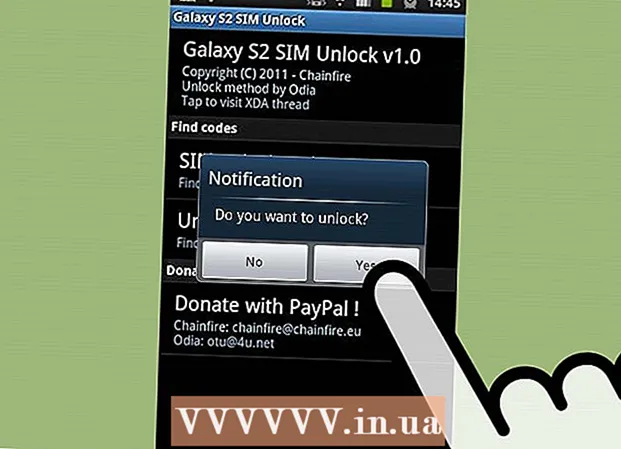Autor:
Ellen Moore
Data Creației:
18 Ianuarie 2021
Data Actualizării:
1 Iulie 2024
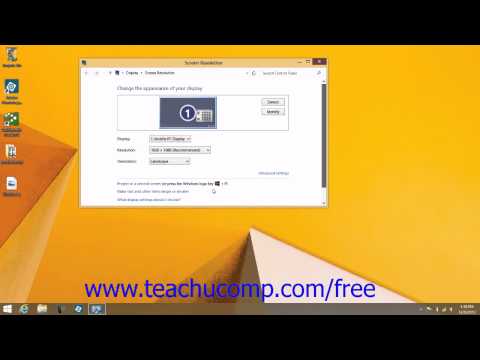
Conţinut
Windows setează automat rezoluția ecranului pentru a se potrivi cu rezoluția monitorului. Dacă trebuie să modificați rezoluția manual, faceți-o în setările de afișare. Setând rezoluția dorită, puteți profita la maximum de monitor.
Pași
Metoda 1 din 2: Setări
 1 Faceți clic pe butonul „Start”. Acesta este situat în colțul din stânga jos al ecranului.
1 Faceți clic pe butonul „Start”. Acesta este situat în colțul din stânga jos al ecranului.  2 Introduceți „parametri”.
2 Introduceți „parametri”. 3 O pictogramă roată apare în rezultatele căutării, indicând opțiunea Opțiuni. Faceți clic pe această pictogramă.
3 O pictogramă roată apare în rezultatele căutării, indicând opțiunea Opțiuni. Faceți clic pe această pictogramă.  4 Faceți clic pe Computer și dispozitive> Afișare. Veți găsi un glisor de rezoluție în partea dreaptă a ferestrei.
4 Faceți clic pe Computer și dispozitive> Afișare. Veți găsi un glisor de rezoluție în partea dreaptă a ferestrei.  5 Faceți clic pe glisor pentru a găsi rezoluția recomandată. Cuvântul „recomandat” va apărea la rezoluția corespunzătoare (aceasta este rezoluția monitorului).
5 Faceți clic pe glisor pentru a găsi rezoluția recomandată. Cuvântul „recomandat” va apărea la rezoluția corespunzătoare (aceasta este rezoluția monitorului). - De multe ori, rezoluția ecranului este deja setată la nivelul recomandat. În acest caz, trebuie doar să închideți fereastra de preferințe.
 6 Faceți clic pe Aplicați. Se va deschide o fereastră de previzualizare.
6 Faceți clic pe Aplicați. Se va deschide o fereastră de previzualizare. - Dacă nu vă place rezoluția din fereastra de previzualizare, faceți clic pe Anulare și alegeți o altă rezoluție.
 7 Faceți clic pe Salvați modificările când găsiți permisiunea dorită. Modificările aduse vor fi salvate.
7 Faceți clic pe Salvați modificările când găsiți permisiunea dorită. Modificările aduse vor fi salvate.
Metoda 2 din 2: Panoul de control
 1 Deschideți ecranul Start. Faceți clic pe butonul cu sigla Windows din colțul din stânga jos al ecranului.
1 Deschideți ecranul Start. Faceți clic pe butonul cu sigla Windows din colțul din stânga jos al ecranului.  2 Introduceți „panoul de control”. Aceasta va căuta Panoul de control.
2 Introduceți „panoul de control”. Aceasta va căuta Panoul de control.  3 Faceți clic pe „Panou de control”. Se va deschide o fereastră nouă. Deschideți secțiunea „Aspect și personalizare”. Pictograma sa arată ca un monitor cu dungi multicolore.
3 Faceți clic pe „Panou de control”. Se va deschide o fereastră nouă. Deschideți secțiunea „Aspect și personalizare”. Pictograma sa arată ca un monitor cu dungi multicolore.  4 Faceți clic pe „Ajustați rezoluția ecranului”. Se va deschide o fereastră nouă.
4 Faceți clic pe „Ajustați rezoluția ecranului”. Se va deschide o fereastră nouă.  5 Deschideți meniul Rezoluție. În el veți găsi toate rezoluțiile disponibile ale ecranului.
5 Deschideți meniul Rezoluție. În el veți găsi toate rezoluțiile disponibile ale ecranului.  6 Selectați rezoluția dorită. Trageți bara de derulare în sus sau în jos pentru a selecta rezoluția dorită.
6 Selectați rezoluția dorită. Trageți bara de derulare în sus sau în jos pentru a selecta rezoluția dorită. - Este mai bine să alegeți rezoluția recomandată, și anume rezoluția monitorului. Dacă nu cunoașteți rezoluția monitorului, găsiți-o în instrucțiuni sau pe web.
 7 Faceți clic pe Aplicați. Se va deschide o fereastră de previzualizare.
7 Faceți clic pe Aplicați. Se va deschide o fereastră de previzualizare. - Dacă nu vă place rezoluția din fereastra de previzualizare, faceți clic pe Anulare pentru a alege o altă rezoluție.
 8 Faceți clic pe „Salvați modificările”. Modificările vor intra în vigoare.
8 Faceți clic pe „Salvați modificările”. Modificările vor intra în vigoare.
sfaturi
- Cu cât rezoluția este mai mare, cu atât imaginea va fi mai clară pe ecran. O rezoluție înaltă permite afișarea unei imagini mai mari pe ecran, dar elementele sale vor apărea mai mici.
- Cu cât rezoluția este mai mică, cu atât va fi mai puțin clară imaginea. O rezoluție mai mică vă permite să afișați o imagine mai mică, dar elementele sale vor apărea mai mari.